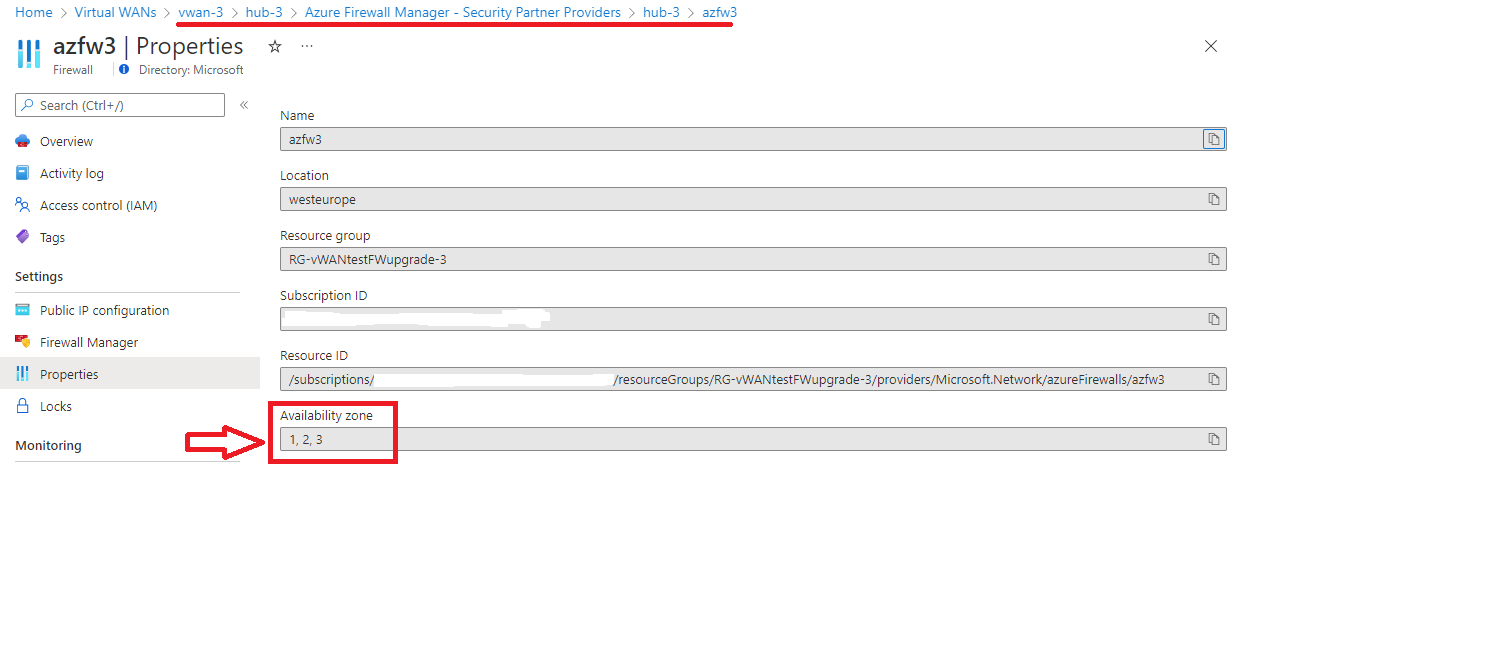チュートリアル:Azure PowerShell を使用して仮想ハブをセキュリティで保護する
このチュートリアルでは、あるリージョンに Virtual WAN インスタンスと仮想ハブを作成し、その仮想ハブに Azure ファイアウォールをデプロイして接続をセキュリティで保護します。 この例では、仮想ネットワーク間の接続をセキュリティで保護する方法について説明します。 仮想セキュア ハブでは、仮想ネットワーク間だけでなくサイト間、ポイント対サイト、ExpressRoute ブランチ間のトラフィックもサポートされます。
このチュートリアルでは、次の作業を行う方法について説明します。
- Virtual WAN をデプロイする
- Azure Firewall のデプロイとカスタム ルーティングの構成を行う
- 接続をテストする
重要
Virtual WAN は、ハブおよびハブ内で利用できるサービスのコレクションです。 Virtual WAN は必要な数だけデプロイできます。 Virtual WAN ハブ内には、VPN や ExpressRoute などの複数のサービスがあります。 リージョンが可用性ゾーンをサポートしている場合、これらの各サービスは Azure Firewall を "除き"、可用性ゾーン全体に自動的にデプロイされます。 既存の Azure Virtual WAN ハブをセキュリティで保護されたハブにアップグレードし、Azure Firewall で可用性ゾーンを使用できるようにするには、この記事で後述するように、Azure PowerShell を使用する必要があります。
前提条件
Azure サブスクリプションをお持ちでない場合は、開始する前に 無料アカウント を作成してください。
PowerShell 7
このチュートリアルでは、Azure PowerShell をローカルの PowerShell 7 上で実行する必要があります。 PowerShell 7 のインストールについては、「Windows PowerShell 5.1 から PowerShell 7 への移行」を参照してください。
"Az.Network" モジュールのバージョンは 4.17.0 以上である必要があります。
Azure へのサインイン
Connect-AzAccount
Select-AzSubscription -Subscription "<sub name>"
最初の Virtual WAN のデプロイ
最初に、いくつかの変数を設定し、リソース グループ、Virtual WAN インスタンス、仮想ハブを作成する必要があります。
# Variable definition
$RG = "vwan-rg"
$Location = "westeurope"
$VwanName = "vwan"
$HubName = "hub1"
$FirewallTier = "Standard" # or "Premium"
# Create Resource Group, Virtual WAN and Virtual Hub
New-AzResourceGroup -Name $RG -Location $Location
$Vwan = New-AzVirtualWan -Name $VwanName -ResourceGroupName $RG -Location $Location -AllowVnetToVnetTraffic -AllowBranchToBranchTraffic -VirtualWANType "Standard"
$Hub = New-AzVirtualHub -Name $HubName -ResourceGroupName $RG -VirtualWan $Vwan -Location $Location -AddressPrefix "192.168.1.0/24" -Sku "Standard"
2 つの仮想ネットワークを作成し、それらをスポークとしてハブに接続します。
# Create Virtual Network
$Spoke1 = New-AzVirtualNetwork -Name "spoke1" -ResourceGroupName $RG -Location $Location -AddressPrefix "10.1.1.0/24"
$Spoke2 = New-AzVirtualNetwork -Name "spoke2" -ResourceGroupName $RG -Location $Location -AddressPrefix "10.1.2.0/24"
# Connect Virtual Network to Virtual WAN
$Spoke1Connection = New-AzVirtualHubVnetConnection -ResourceGroupName $RG -ParentResourceName $HubName -Name "spoke1" -RemoteVirtualNetwork $Spoke1 -EnableInternetSecurityFlag $True
$Spoke2Connection = New-AzVirtualHubVnetConnection -ResourceGroupName $RG -ParentResourceName $HubName -Name "spoke2" -RemoteVirtualNetwork $Spoke2 -EnableInternetSecurityFlag $True
この時点で、Virtual WAN は完全に機能するようになり、Any-to-Any 接続が提供されます。 そのセキュリティを強化するためには、それぞれの仮想ハブに Azure ファイアウォールをデプロイする必要があります。 Virtual WAN の Azure Firewall インスタンスは、ファイアウォール ポリシーを使用して効率的に管理することができます。 そこで、この例ではファイアウォール ポリシーも作成します。
# New Firewall Policy
$FWPolicy = New-AzFirewallPolicy -Name "VwanFwPolicy" -ResourceGroupName $RG -Location $Location
# New Firewall Public IP
$AzFWPIPs = New-AzFirewallHubPublicIpAddress -Count 1
$AzFWHubIPs = New-AzFirewallHubIpAddress -PublicIP $AzFWPIPs
# New Firewall
$AzFW = New-AzFirewall -Name "azfw1" -ResourceGroupName $RG -Location $Location `
-VirtualHubId $Hub.Id -FirewallPolicyId $FWPolicy.Id `
-SkuName "AZFW_Hub" -HubIPAddress $AzFWHubIPs `
-SkuTier $FirewallTier
Note
次のファイアウォール作成コマンドでは、可用性ゾーンは使用されません。 この機能を使用する場合は、追加のパラメーター -Zone が必要です。 例については、この記事の終わりにあるアップグレードに関するセクションを参照してください。
Azure Firewall から Azure Monitor へのログを有効にするかどうかは任意ですが、この例では、トラフィックがファイアウォールを経由していることを確かめるために、ファイアウォール ログを使用します。
# Optionally, enable logging of Azure Firewall to Azure Monitor
$LogWSName = "vwan-" + (Get-Random -Maximum 99999) + "-" + $RG
$LogWS = New-AzOperationalInsightsWorkspace -Location $Location -Name $LogWSName -Sku Standard -ResourceGroupName $RG
Set-AzDiagnosticSetting -ResourceId $AzFW.Id -Enabled $True -Category AzureFirewallApplicationRule, AzureFirewallNetworkRule -WorkspaceId $LogWS.ResourceId
Azure Firewall のデプロイとカスタム ルーティングの構成を行う
注意
これは、[ハブ間] の設定が [無効] に設定されている場合に、Azure portal で Azure Firewall Manager を使用して、接続をセキュリティで保護する場合のデプロイ構成です。 [ハブ間] が [有効] に設定されている場合に、PowerShell を使用してルーティングを構成する方法の手順については、「ルーティングインテントの有効化」をご覧ください。
Azure ファイアウォールをハブに用意したら終わりではなく、Virtual WAN で仮想ネットワークやブランチからのトラフィックをファイアウォール経由で送信できるよう、次はルーティングに変更を加える必要があります。 これは 2 つの手順で行います。
- すべての仮想ネットワーク接続 (ブランチ接続がある場合はそれらも含む) を
Noneルート テーブルに伝達するように構成します。 この構成の結果、他の仮想ネットワークやブランチではそれらのプレフィックスを認識しなくなるので、それらに到達するルーティングが行われなくなります。 - これで、(すべての仮想ネットワークとブランチが既定で関連付けられる)
Defaultルート テーブルに静的ルートを挿入することができ、すべてのトラフィックが Azure ファイアウォールに送信されるようになります。
まずは最初の手順として、伝達先を None ルート テーブルとするように仮想ネットワーク接続を構成します。
# Configure Virtual Network connections in hub to propagate to None
$VnetRoutingConfig = $Spoke1Connection.RoutingConfiguration # We take $Spoke1Connection as baseline for the future vnet config, all vnets will have an identical config
$NoneRT = Get-AzVhubRouteTable -ResourceGroupName $RG -HubName $HubName -Name "noneRouteTable"
$NewPropRT = @{}
$NewPropRT.Add('Id', $NoneRT.Id)
$PropRTList = @()
$PropRTList += $NewPropRT
$VnetRoutingConfig.PropagatedRouteTables.Ids = $PropRTList
$VnetRoutingConfig.PropagatedRouteTables.Labels = @()
$Spoke1Connection = Update-AzVirtualHubVnetConnection -ResourceGroupName $RG -ParentResourceName $HubName -Name "spoke1" -RoutingConfiguration $VnetRoutingConfig
$Spoke2Connection = Update-AzVirtualHubVnetConnection -ResourceGroupName $RG -ParentResourceName $HubName -Name "spoke2" -RoutingConfiguration $VnetRoutingConfig
続いて 2 つ目の手順に進み、Default ルート テーブルに静的ルートを追加します。 この例では、Virtual WAN における接続をセキュリティで保護する際に Azure Firewall Manager で生成される既定の構成を適用しますが、静的ルートに含まれるプレフィックスのリストは、特定の要件に合わせて変更することができます。
# Create static routes in default Route table
$AzFWId = $(Get-AzVirtualHub -ResourceGroupName $RG -name $HubName).AzureFirewall.Id
$AzFWRoute = New-AzVHubRoute -Name "all_traffic" -Destination @("0.0.0.0/0", "10.0.0.0/8", "172.16.0.0/12", "192.168.0.0/16") -DestinationType "CIDR" -NextHop $AzFWId -NextHopType "ResourceId"
$DefaultRT = Update-AzVHubRouteTable -Name "defaultRouteTable" -ResourceGroupName $RG -VirtualHubName $HubName -Route @($AzFWRoute)
注意
上記の New-AzVHubRoute コマンドでパラメーター "-Name" の値が文字列 "all_traffic" になっていることに特別な意味があります。この正確な文字列を使用すると、この記事で適用されている構成が Azure portal で正しく反映されます (ファイアウォール マネージャー --> 仮想ハブ --> [お使いのハブ] --> セキュリティ構成)。 異なる名前が使用されている場合、希望する構成が適用されますが、Azure portal では反映されません。
ルーティング インテントの有効化
Virtual WAN ハブにデプロイされた Azure Firewall を介して、ハブ間とリージョン間のトラフィックを送信する場合は、代わりにルーティングインテント機能を有効にすることができます。 ルーティング インテントについて詳しくは、ルーティング インテントのドキュメントをご覧ください。
注意
これは、[ハブ間] の設定が [有効] に設定されている場合に、Azure portal で Azure Firewall Manager を使用して、接続をセキュリティで保護する場合のデプロイ構成です。
# Get the Azure Firewall resource ID
$AzFWId = $(Get-AzVirtualHub -ResourceGroupName <thname> -name $HubName).AzureFirewall.Id
# Create routing policy and routing intent
$policy1 = New-AzRoutingPolicy -Name "PrivateTraffic" -Destination @("PrivateTraffic") -NextHop $firewall.Id
$policy2 = New-AzRoutingPolicy -Name "PublicTraffic" -Destination @("Internet") -NextHop $firewall.Id
New-AzRoutingIntent -ResourceGroupName "<rgname>" -VirtualHubName "<hubname>" -Name "hubRoutingIntent" -RoutingPolicy @($policy1, $policy2)
Virtual Network またはオンプレミスで 40.0.0.0/24 など、RFC1918 以外のプレフィックスを Virtual WAN で使用している場合は、ルーティングインテントの構成が完了した後に、defaultRouteTable へさらにルートを追加します。 このルートの名前は必ず「private_traffic」にしてください。 このルートにそれ以外の名前をつけた場合は、必要な構成は適用されるものの、Azure portal には反映されません。
# Get the defaultRouteTable
$defaultRouteTable = Get-AzVHubRouteTable -ResourceGroupName routingIntent-Demo -HubName wus_hub1 -Name defaultRouteTable
# Get the routes automatically created by routing intent. If private routing policy is enabled, this is the route named _policy_PrivateTraffic. If internet routing policy is enabled, this is the route named _policy_InternetTraffic.
$privatepolicyroute = $defaultRouteTable.Routes[1]
# Create new route named private_traffic for non-RFC1918 prefixes
$private_traffic = New-AzVHubRoute -Name "private-traffic" -Destination @("30.0.0.0/24") -DestinationType "CIDR" -NextHop $AzFWId -NextHopType ResourceId
# Create new routes for route table
$newroutes = @($privatepolicyroute, $private_traffic)
# Update route table
Update-AzVHubRouteTable -ResourceGroupName <rgname> -ParentResourceName <hubname> -Name defaultRouteTable -Route $newroutes
接続をテストする
以上で、完全に機能するセキュアなハブが完成しました。 接続をテストするためには、ハブに接続された各スポーク仮想ネットワークに 1 つの仮想マシンが必要です。
# Create VMs in spokes for testing
$VMLocalAdminUser = "lab-user"
$VMLocalAdminSecurePassword = ConvertTo-SecureString -AsPlainText -Force
$VMCredential = New-Object System.Management.Automation.PSCredential ($VMLocalAdminUser, $VMLocalAdminSecurePassword);
$VMSize = "Standard_B2ms"
# Spoke1
$Spoke1 = Get-AzVirtualNetwork -ResourceGroupName $RG -Name "spoke1"
Add-AzVirtualNetworkSubnetConfig -Name "vm" -VirtualNetwork $Spoke1 -AddressPrefix "10.1.1.0/26"
$Spoke1 | Set-AzVirtualNetwork
$VM1 = New-AzVM -Name "spoke1-vm" -ResourceGroupName $RG -Location $Location `
-Image "UbuntuLTS" -credential $VMCredential `
-VirtualNetworkName "spoke1" -SubnetName "vm" -PublicIpAddressName "spoke1-pip"
$NIC1 = Get-AzNetworkInterface -ResourceId $($VM1.NetworkProfile.NetworkInterfaces[0].Id)
$Spoke1VMPrivateIP = $NIC1.IpConfigurations[0].PrivateIpAddress
$Spoke1VMPIP = $(Get-AzPublicIpAddress -ResourceGroupName $RG -Name "spoke1-pip")
# Spoke2
$Spoke2 = Get-AzVirtualNetwork -ResourceGroupName $RG -Name "spoke2"
Add-AzVirtualNetworkSubnetConfig -Name "vm" -VirtualNetwork $Spoke2 -AddressPrefix "10.1.2.0/26"
$Spoke2 | Set-AzVirtualNetwork
$VM2 = New-AzVM -Name "spoke2-vm" -ResourceGroupName $RG -Location $Location `
-Image "UbuntuLTS" -credential $VMCredential `
-VirtualNetworkName "spoke2" -SubnetName "vm" -PublicIpAddressName "spoke2-pip"
$NIC2 = Get-AzNetworkInterface -ResourceId $($VM2.NetworkProfile.NetworkInterfaces[0].Id)
$Spoke2VMPrivateIP = $NIC2.IpConfigurations[0].PrivateIpAddress
$Spoke2VMPIP = $(Get-AzPublicIpAddress -ResourceGroupName $RG -Name "spoke2-pip")
既定では、ファイアウォール ポリシーはすべてを遮断する構成になっています。 そこで、いくつかのルールを構成する必要があります。 まず DNAT ルールで、ファイアウォールのパブリック IP アドレスを通じてテスト仮想マシンにアクセスできるようにします。
# Adding DNAT rules for virtual machines in the spokes
$AzFWPublicAddress = $AzFW.HubIPAddresses.PublicIPs.Addresses[0].Address
$NATRuleSpoke1 = New-AzFirewallPolicyNatRule -Name "Spoke1SSH" -Protocol "TCP" `
-SourceAddress "*" -DestinationAddress $AzFWPublicAddress -DestinationPort 10001 `
-TranslatedAddress $Spoke1VMPrivateIP -TranslatedPort 22
$NATRuleSpoke2 = New-AzFirewallPolicyNatRule -Name "Spoke2SSH" -Protocol "TCP" `
-SourceAddress "*" -DestinationAddress $AzFWPublicAddress -DestinationPort 10002 `
-TranslatedAddress $Spoke2VMPrivateIP -TranslatedPort 22
$NATCollection = New-AzFirewallPolicyNatRuleCollection -Name "SSH" -Priority 100 `
-Rule @($NATRuleSpoke1, $NATRuleSpoke2) -ActionType "Dnat"
$NATGroup = New-AzFirewallPolicyRuleCollectionGroup -Name "NAT" -Priority 100 -RuleCollection $NATCollection -FirewallPolicyObject $FWPolicy
今度は、いくつかのサンプル ルールを構成しましょう。 SSH トラフィックを許可するネットワーク ルールと、完全修飾ドメイン名 ifconfig.co へのインターネット アクセスを許可するアプリケーション ルールを定義します。 この URL では、HTTP 要求で検出される送信元 IP アドレスが返されます。
# Add Network Rule
$SSHRule = New-AzFirewallPolicyNetworkRule -Name PermitSSH -Protocol TCP `
-SourceAddress "10.0.0.0/8" -DestinationAddress "10.0.0.0/8" -DestinationPort 22
$NetCollection = New-AzFirewallPolicyFilterRuleCollection -Name "Management" -Priority 100 -ActionType Allow -Rule $SSHRule
$NetGroup = New-AzFirewallPolicyRuleCollectionGroup -Name "Management" -Priority 200 -RuleCollection $NetCollection -FirewallPolicyObject $FWPolicy
# Add Application Rule
$ifconfigRule = New-AzFirewallPolicyApplicationRule -Name PermitIfconfig -SourceAddress "10.0.0.0/8" -TargetFqdn "ifconfig.co" -Protocol "http:80","https:443"
$AppCollection = New-AzFirewallPolicyFilterRuleCollection -Name "TargetURLs" -Priority 300 -ActionType Allow -Rule $ifconfigRule
$NetGroup = New-AzFirewallPolicyRuleCollectionGroup -Name "TargetURLs" -Priority 300 -RuleCollection $AppCollection -FirewallPolicyObject $FWPolicy
トラフィックを実際に送信する前に、仮想マシンの有効なルートを検査することができます。 これらには、Virtual WAN で指定されたプレフィックス (0.0.0.0/0 および RFC1918) だけが含まれていて、他のスポークのプレフィックスは含まれていない必要があります。
# Check effective routes in the VM NIC in spoke 1
# Note that 10.1.2.0/24 (the prefix for spoke2) should not appear
Get-AzEffectiveRouteTable -ResourceGroupName $RG -NetworkInterfaceName $NIC1.Name | ft
# Check effective routes in the VM NIC in spoke 2
# Note that 10.1.1.0/24 (the prefix for spoke1) should not appear
Get-AzEffectiveRouteTable -ResourceGroupName $RG -NetworkInterfaceName $NIC2.Name | ft
次に、一方から他方の仮想マシンへのトラフィックを生成し、それが Azure ファイアウォールで遮断されることを検証してみましょう。 以下の SSH コマンドでは、仮想マシンのフィンガープリントを受け入れ、仮想マシンの作成時に定義したパスワードを指定する必要があります。 この例では、spoke1 の仮想マシンから spoke2 に対し、5 つの ICMP エコー要求パケットを送信すると共に、Linux ユーティリティである nc を使用して、ポート 22 での TCP 接続を試行します (-vz フラグが指定されているので、接続要求が送信され、その結果が表示されるだけです)。 ping は失敗し、ポート 22 での TCP 接続試行は成功することがわかります。これは、先ほど構成したネットワーク ルールによって許可されているためです。
# Connect to one VM and ping the other. It should not work, because the firewall should drop the traffic, since no rule for ICMP is configured
ssh $AzFWPublicAddress -p 10001 -l $VMLocalAdminUser "ping $Spoke2VMPrivateIP -c 5"
# Connect to one VM and send a TCP request on port 22 to the other. It should work, because the firewall is configured to allow SSH traffic (port 22)
ssh $AzFWPublicAddress -p 10001 -l $VMLocalAdminUser "nc -vz $Spoke2VMPrivateIP 22"
インターネット トラフィックも検証しましょう。 ファイアウォール ポリシーで許可した FQDN (ifconfig.co) への curl ユーティリティによる HTTP 要求は正しく機能しますが、他の宛先への HTTP 要求は失敗します (この例では、bing.com を使用してテストしています)。
# This HTTP request should succeed, since it is allowed in an app rule in the AzFW, and return the public IP of the FW
ssh $AzFWPublicAddress -p 10001 -l $VMLocalAdminUser "curl -s4 ifconfig.co"
# This HTTP request should fail, since the FQDN bing.com is not in any app rule in the firewall policy
ssh $AzFWPublicAddress -p 10001 -l $VMLocalAdminUser "curl -s4 bing.com"
ファイアウォールによってパケットが遮断されたかどうかは、ログをチェックすれば簡単に検証できます。 Azure Monitor にログを送信するように Azure ファイアウォールを構成してあるので、Kusto クエリ言語を使用して、適切なログを Azure Monitor から取得できます。
注意
Azure Monitor にログが送信されるのがわかるまでに 1 分ほどかかる場合があります。
# Getting Azure Firewall network rule Logs
$LogWS = Get-AzOperationalInsightsWorkspace -ResourceGroupName $RG
$LogQuery = 'AzureDiagnostics
| where Category == "AzureFirewallNetworkRule"
| where TimeGenerated >= ago(5m)
| parse msg_s with Protocol " request from " SourceIP ":" SourcePortInt:int " to " TargetIP ":" TargetPortInt:int *
| parse msg_s with * ". Action: " Action1a
| parse msg_s with * " was " Action1b " to " NatDestination
| parse msg_s with Protocol2 " request from " SourceIP2 " to " TargetIP2 ". Action: " Action2
| extend SourcePort = tostring(SourcePortInt),TargetPort = tostring(TargetPortInt)
| extend Action = case(Action1a == "", case(Action1b == "",Action2,Action1b), Action1a),Protocol = case(Protocol == "", Protocol2, Protocol),SourceIP = case(SourceIP == "", SourceIP2, SourceIP),TargetIP = case(TargetIP == "", TargetIP2, TargetIP),SourcePort = case(SourcePort == "", "N/A", SourcePort),TargetPort = case(TargetPort == "", "N/A", TargetPort),NatDestination = case(NatDestination == "", "N/A", NatDestination)
| project TimeGenerated, Protocol, SourceIP,SourcePort,TargetIP,TargetPort,Action, NatDestination, Resource
| take 25 '
$(Invoke-AzOperationalInsightsQuery -Workspace $LogWS -Query $LogQuery).Results | ft
前述のコマンドでは、さまざまなエントリが表示されます。
- SSH 接続が DNAT 変換されている
- スポークの VM (10.1.1.4 と 10.1.2.4) 間で ICMP パケットが遮断されている
- スポークの VM 間の SSH 接続が許可されている
以下に示すのは、上のコマンドで生成された出力の例です。
TimeGenerated Protocol SourceIP SourcePort TargetIP TargetPort Action NatDestination Resource
------------- -------- -------- ---------- -------- ---------- ------ -------------- --------
2020-10-04T20:53:02.41Z TCP 109.125.122.99 62281 51.105.224.44 10001 DNAT'ed 10.1.1.4:22 AZFW1
2020-10-04T20:53:07.045Z TCP 10.1.1.4 35932 10.1.2.4 22 Allow N/A AZFW1
2020-10-04T20:53:50.119Z TCP 109.125.122.99 62293 51.105.224.44 10001 DNAT'ed 10.1.2.4:22 AZFW1
2020-10-04T20:52:47.475Z TCP 109.125.122.99 62273 51.105.224.44 10001 DNAT'ed 10.1.2.4:22 AZFW1
2020-10-04T20:51:04.682Z TCP 109.125.122.99 62200 51.105.224.44 10001 DNAT'ed 10.1.2.4:22 AZFW1
2020-10-04T20:51:17.031Z ICMP Type=8 10.1.1.4 N/A 10.1.2.4 N/A Deny N/A AZFW1
2020-10-04T20:51:18.049Z ICMP Type=8 10.1.1.4 N/A 10.1.2.4 N/A Deny N/A AZFW1
2020-10-04T20:51:19.075Z ICMP Type=8 10.1.1.4 N/A 10.1.2.4 N/A Deny N/A AZFW1
2020-10-04T20:51:20.097Z ICMP Type=8 10.1.1.4 N/A 10.1.2.4 N/A Deny N/A AZFW1
2020-10-04T20:51:21.121Z ICMP Type=8 10.1.1.4 N/A 10.1.2.4 N/A Deny N/A AZFW1
2020-10-04T20:52:52.356Z TCP 10.1.1.4 53748 10.1.2.4 22 Allow N/A AZFW1
アプリケーション ルール (許可/拒否する HTTP 接続を記述したもの) のログを確認したい場合や、ログの表示方法を変更したい場合は、他の KQL クエリで試してみてください。 「Azure Firewall の Azure Monitor ログ」でいくつかの例をご覧いただけます。
リソースをクリーンアップする
テスト環境を削除するには、リソース グループとそこに含まれるすべてのオブジェクトを削除します。
# Delete resource group and all contained resources
Remove-AzResourceGroup -Name $RG
可用性ゾーンを使用する新しい Azure Firewall を既存のハブにデプロイする
前の手順では、Azure PowerShell を使用して新しい Azure Virtual WAN ハブを作成し、直後に Azure Firewall を使用してセキュリティで保護されたハブに変換しました。 同様の方法を、既存の Azure Virtual WAN ハブにも適用できます。 変換には Firewall Manager も使用できますが、可用性ゾーンにまたがって Azure Firewall をデプロイするには、スクリプトベースの方法を使用する必要があります。 次のコード スニペットを使用すると、3 つの可用性ゾーンすべてにまたがってデプロイされた Azure Firewall を使用して、既存の Azure Virtual WAN ハブをセキュリティで保護されたハブに変換できます。
Note
この手順では、新しい Azure Firewall をデプロイします。 可用性ゾーンのない既存の Azure Firewall を、可用性ゾーンを持つものにアップグレードすることはできません。 最初にハブ内の既存の Azure Firewall を削除し、この手順を使用してもう一度作成する必要があります。
# Variable definition
$RG = "vwan-rg"
$Location = "westeurope"
$VwanName = "vwan"
$HubName = "hub1"
$FirewallName = "azfw1"
$FirewallTier = "Standard" # or "Premium"
$FirewallPolicyName = "VwanFwPolicy"
# Get references to vWAN and vWAN Hub to convert #
$Vwan = Get-AzVirtualWan -ResourceGroupName $RG -Name $VwanName
$Hub = Get-AzVirtualHub -ResourceGroupName $RG -Name $HubName
# Create a new Firewall Policy #
$FWPolicy = New-AzFirewallPolicy -Name $FirewallPolicyName -ResourceGroupName $RG -Location $Location
# Create a new Firewall Public IP #
$AzFWPIPs = New-AzFirewallHubPublicIpAddress -Count 1
$AzFWHubIPs = New-AzFirewallHubIpAddress -PublicIP $AzFWPIPs
# Create Firewall instance #
$AzFW = New-AzFirewall -Name $FirewallName -ResourceGroupName $RG -Location $Location `
-VirtualHubId $Hub.Id -FirewallPolicyId $FWPolicy.Id `
-SkuName "AZFW_Hub" -HubIPAddress $AzFWHubIPs `
-SkuTier $FirewallTier `
-Zone 1,2,3
このスクリプトを実行すると、次のスクリーンショットに示すように、セキュリティで保護されたハブのプロパティに可用性ゾーンが表示されます。
Azure Firewall をデプロイした後に、前出の「Azure Firewall のデプロイとカスタム ルーティングの構成を行う」セクションの説明に従って構成手順を完了する必要があります。